3.1 Visualizzazione delle informazioni sul servizio di sottoscrizione
-
Selezionare la scheda nel riquadro sinistro.
Viene visualizzata la pagina Configurazione come mostra la figura seguente:
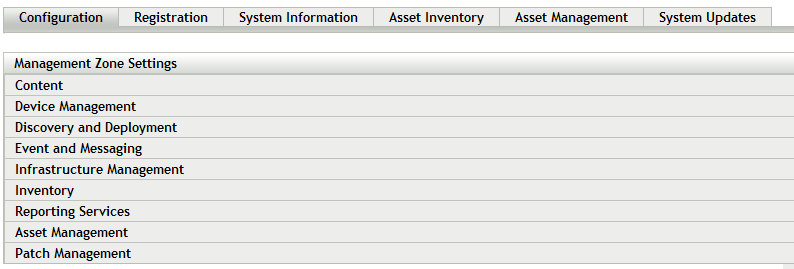
-
Fare clic su .
Vengono visualizzati tre collegamenti, , e :
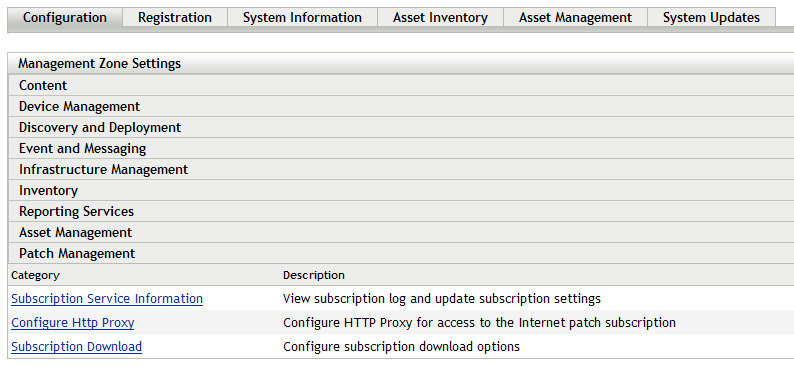
-
Fare clic sul collegamento .
Viene visualizzata la pagina Informazioni sul servizio di sottoscrizione, come mostra la seguente figura:

Nella pagina Informazioni sul servizio di sottoscrizione vengono visualizzate tutte le informazioni sulla sottoscrizione, incluso lo stato. Questa pagina può essere usata anche per aggiornare le impostazioni della registrazione.
È possibile aggiornare le informazioni sulla sottoscrizione facendo clic sul menu a discesa nella pagina Informazioni sulla sottoscrizione e selezionando l'opzione , come mostra la seguente figura:

È possibile scegliere il numero di elementi da visualizzare in ciascuna pagina facendo clic sul menu a discesa e selezionando il numero desiderato, come mostra la seguente figura:
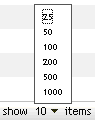
La seguente tabella descrive ciascun elemento stato presente nella pagina Informazioni sul servizio di sottoscrizione:
Elemento dello stato
Definizione
Avvia servizio di sottoscrizione
Consente di selezionare un server tra quelli presenti nella zona di gestione. È necessario selezionare un server dall'elenco a discesa e fare clic sul pulsante per avviare il servizio di sottoscrizione.
-
Dopo l'avvio del servizio di sottoscrizione, il pulsante visualizza .
-
Se nella zona di gestione sono presenti più server ZENworks, è possibile selezionarne uno come server di Patch Management.
Il server selezionato per la gestione patch deve assicurare connettività ottimale a Internet in quando effettua giornalmente il download di nuove patch e aggiornamenti.
NOTA:In questa release la selezione del server di gestione patch può essere effettuata solo una volta per ciascuna zona.
Ultimo polling di sottoscrizione
Data e ora dell'ultimo aggiornamento riuscito..
Stato di replica della sottoscrizione
Lo stato più recente del processo di replica della sottoscrizione della patch.
Host di sottoscrizione
Il nome DNS del server delle licenze di Patch Management.
Intervallo di comunicazione sottoscrizione (ogni giorno alle)
L'ora in cui il server ZENworks comunica con la Rete di sottoscrizione delle patch di ZENworks per il recupero di nuove patch e aggiornamenti.
La seguente tabella descrive il funzionamento di ciascun pulsante della pagina:
La sezione visualizza il log attività delle attività di sottoscrizione. La seguente tabella descrive ciascun elemento contenuto in questa sezione.
-